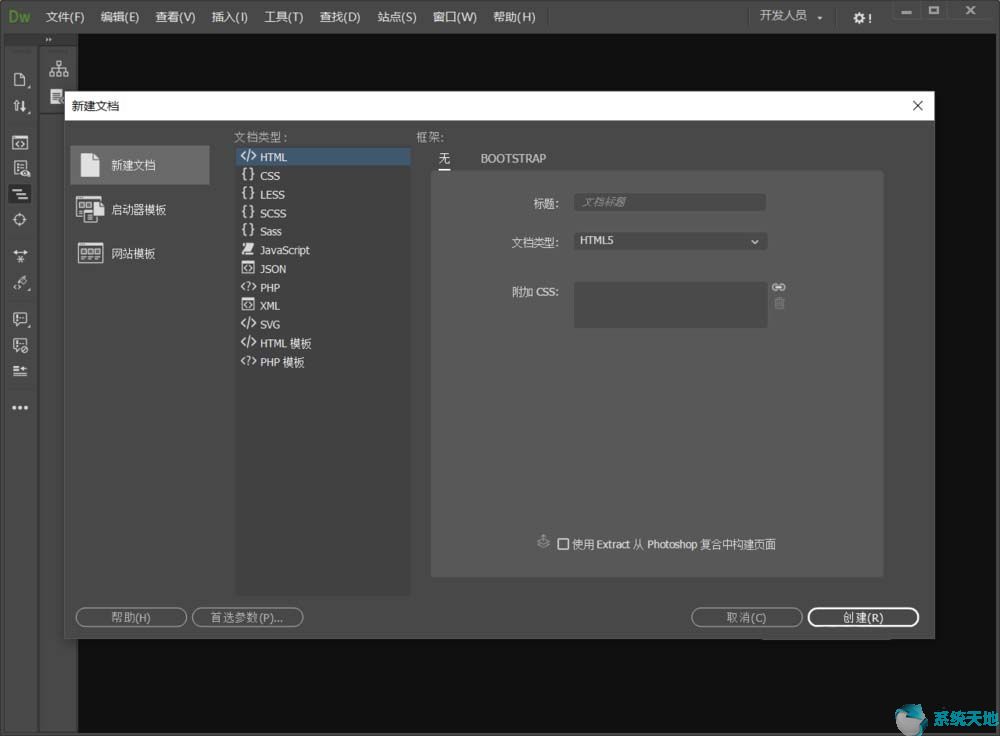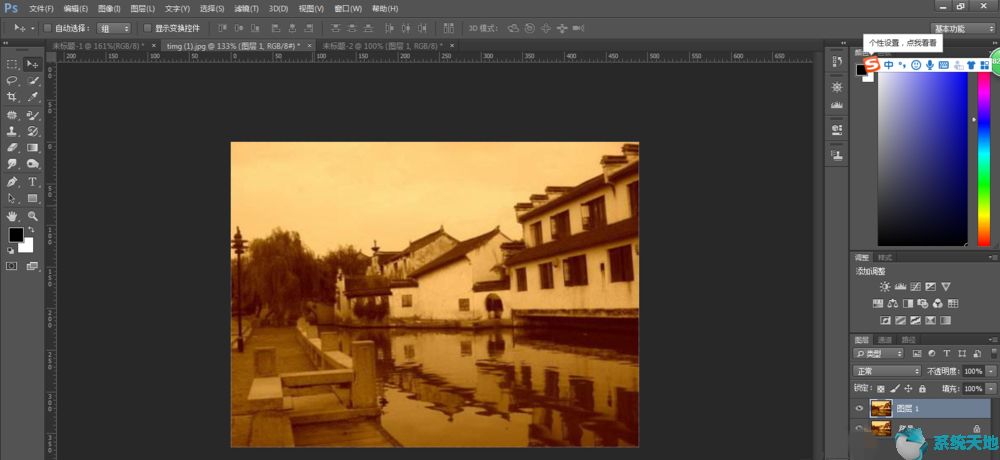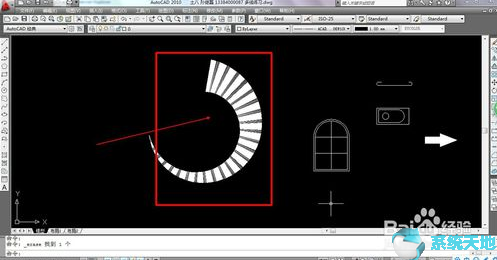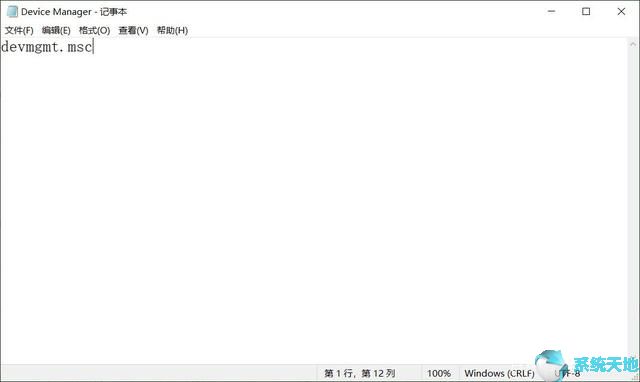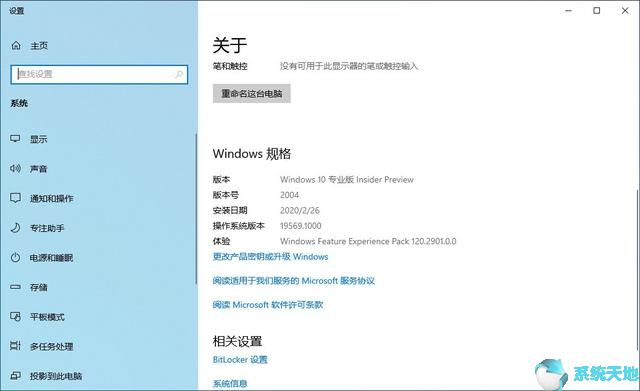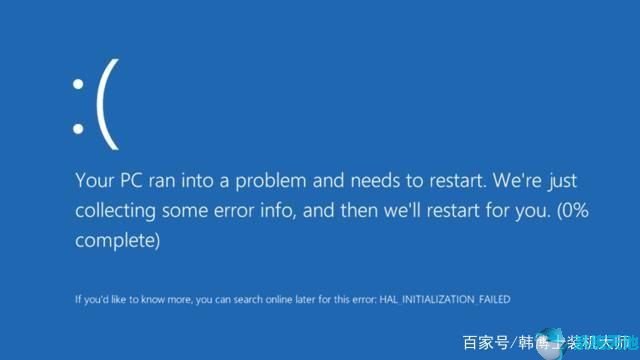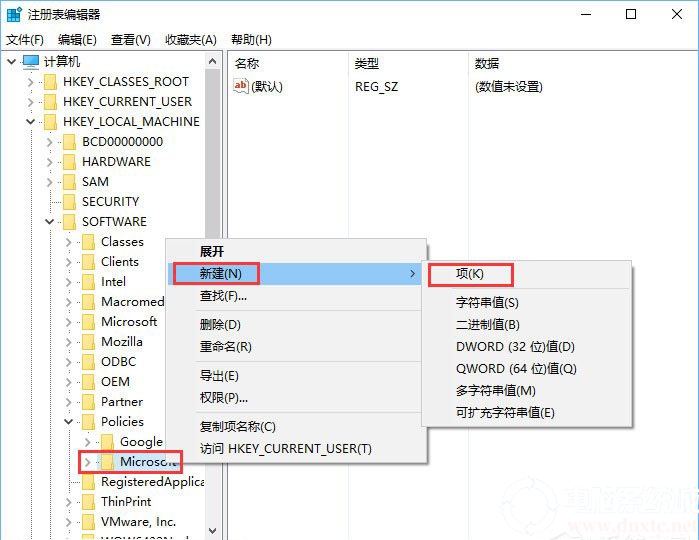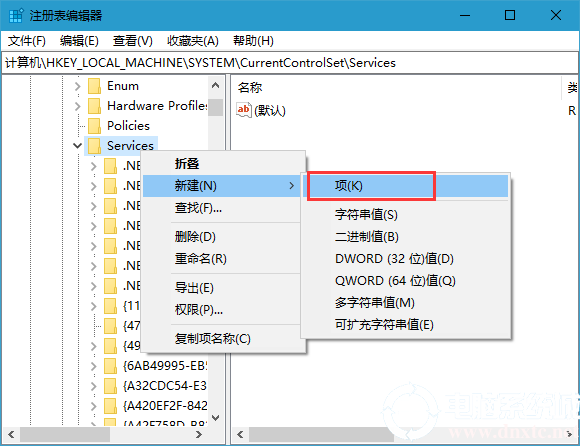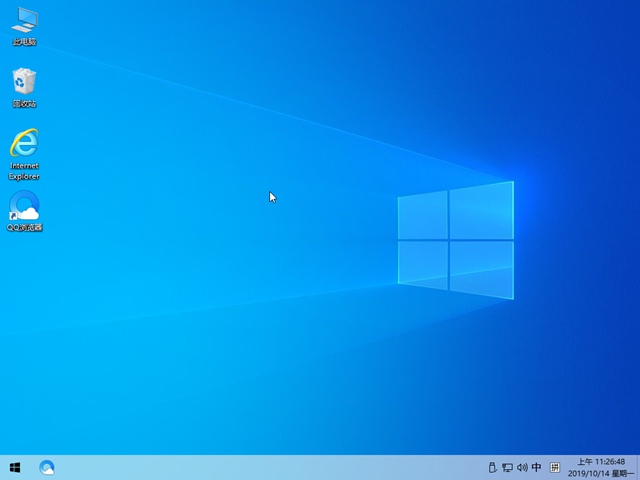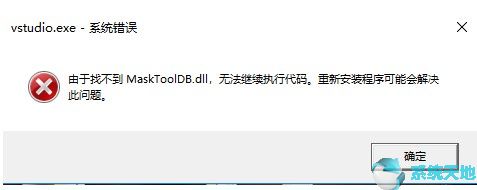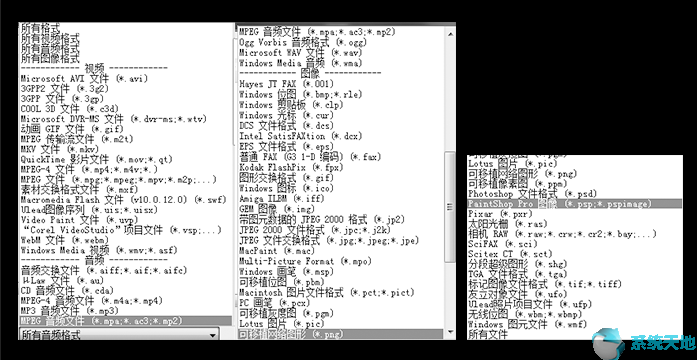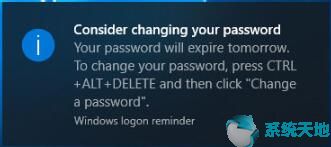
有时,当您登录Windows 10 Pro时,它会向您显示密码过期提醒,告诉您您的Windows 10 Pro密码已过期,必须更改。
这个Windows 登录提醒非常烦人,因为它不断提醒您Windows 10 专业版密码已过期。如果您遇到紧急情况,也许您可以尝试或为您的计算机这次提供这个过期的密码。
从这个意义上说,您需要禁用Windows 10 Pro 的密码过期通知。您可以通过这篇文章找到您想要的方法。
如何关闭Windows 10 Pro密码过期通知?
如果您因为无法频繁更改Windows 10密码而想要禁用过期密码提醒,您可以尝试多种方法来修复Windows 10密码过期问题。这些方法也适用于Windows 7 Home 和Windows 7 Premium。
解决方案1:使用Windows 10 Pro 用户帐户禁用密码过期
据说Windows系统上有一个用户帐户设置。通常,它以某种方式控制密码过期提醒。这就是为什么建议您使用“用户帐户”窗口为Windows 10 专业版设置密码过期策略。
1. 按Windows + R调出运行框,然后在框中输入netplwiz。最后,单击“确定”进入“用户帐户”窗口。
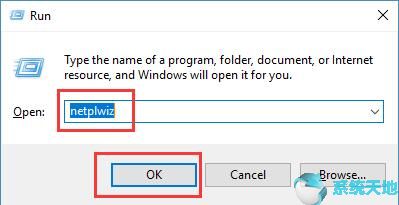
2. 在“用户帐户”窗口的“高级”选项卡下,单击“高级”。
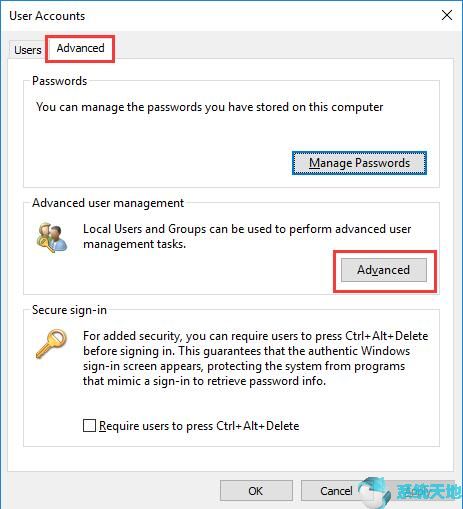
3. 然后在下一个窗口的“本地”下,找到并双击用户帐户名以激活其属性,并取消选中“密码永不过期”框。
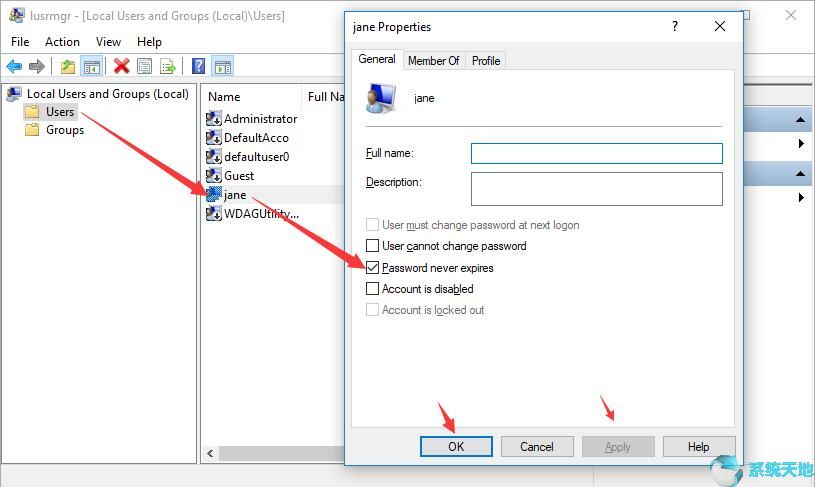
这里的用户帐户名为Jane,您可以看到,这是显而易见的。单击“应用”和“确定”保存更改后,您可以注意到Windows 10 专业版密码过期提醒从Windows 10 专业版中消失。
解决方案2:使用计算机管理禁用或启用Windows 10 专业版密码过期通知
您还可以使用计算机管理在Windows 10 Pro 中禁用密码过期。它可以帮助您解决电脑上的密码过期错误。
1、在搜索框中搜索“计算机管理”,按Enter键进入。
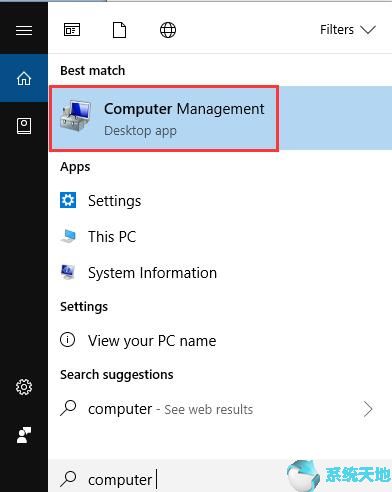
2. 然后导航到“本地用户”和“组用户”。然后在PC上找到用户帐户。这里的用户帐户是Jane。
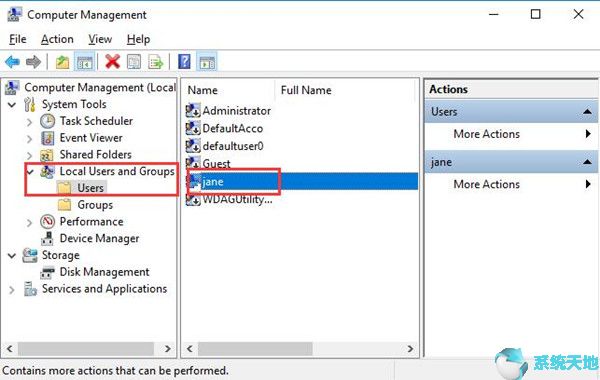
3. 双击用户帐户(此处为Jane)以转到Jane 的属性并选择“密码永不过期”框。
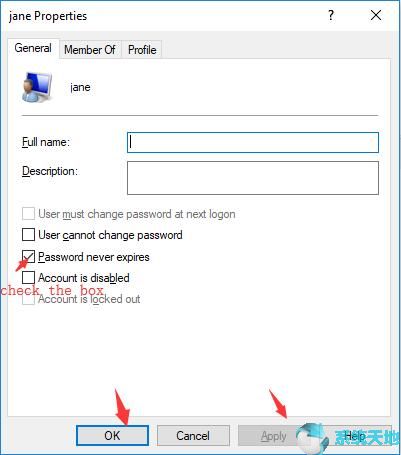
一切完成后,点击“应用”和“确定”即可生效。计算机管理将帮助您解决在Windows 10 专业版中提醒您密码已过期且必须更改的问题。我希望关闭密码过期通知有所帮助。但是,如果您想启用Windows 10 密码过期提醒,可以取消选中密码永不过期复选框。
解决方案3:使用命令提示符删除Windows 10 专业版密码过期通知
上面提到的方法是提升用户帐户属性来设置密码过期时间,这种情况在Win10 Pro上是不会出现的。在这里您还可以运行某个命令来修复Win10 Pro,您的密码将过期的错误。
1. 在搜索框中键入命令提示符,然后右键单击最匹配的结果以管理员身份运行。
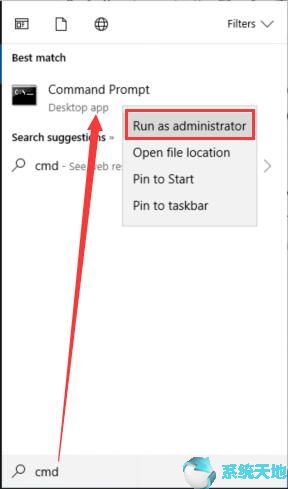
2、然后在命令提示符下复制粘贴以下命令并按回车键运行此命令即可解决Win10 Pro密码过期的问题。 wmic UserAccount 其中Name='Jane' 设置PasswordExpires=False
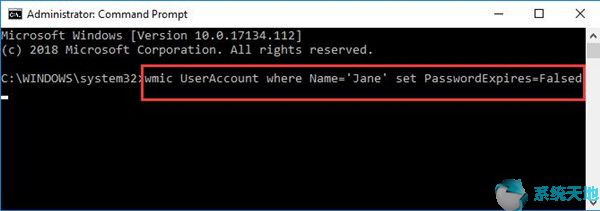
注意:此处需要将用户帐户名Jane更改为您PC上的帐户名。此后不久,您可以在桌面右下角看到不再有密码过期,并且Windows 10 Pro密码过期提醒也消失了。
解决方案4:在组策略中修复Windows 10 Pro 密码过期问题
当Windows 10中密码过期必须更改时,建议您充分利用组策略来更改PC上的密码过期时间。为此,您可能需要尝试执行以下步骤。
1. 在搜索框中键入“组策略”,然后按Enter 键导航到“本地组策略”。
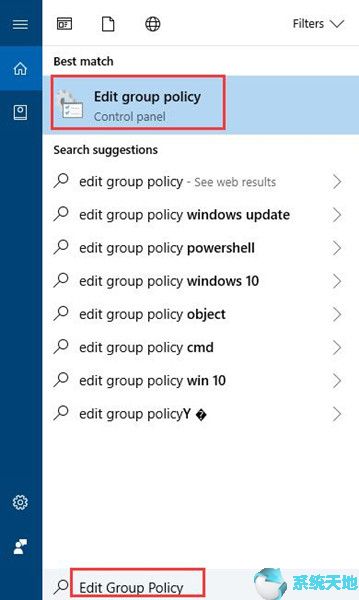
2. 在本地组策略中,按路径:计算机配置/Windows 设置/安全设置/帐户策略/密码策略
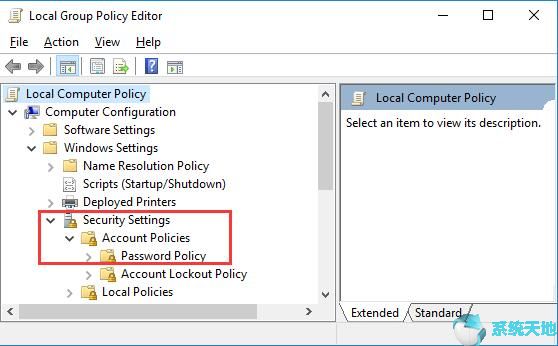
3. 然后在右窗格中的“密码策略”下,找到并右键单击“最长密码期限”以打开其“属性”。
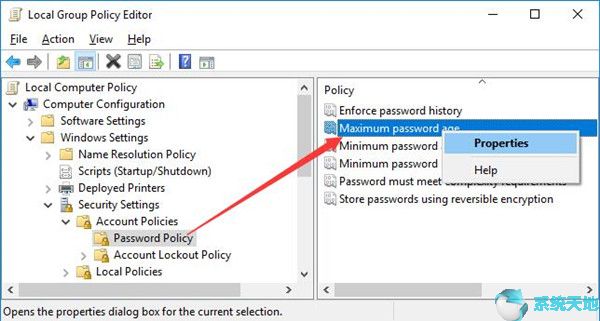
4. 然后在“密码最长期限属性”窗口中设置密码将在您想要的时间到期。
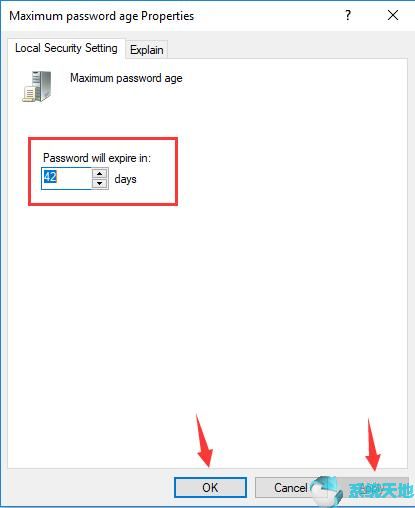
最后,单击“应用”和“确定”以保存更改。您还可以根据具体情况更改密码最短使用期限。要实现此目的,请执行与密码最短时间相同的操作。当然,使用组策略您只能更改密码过期时间,这意味着您的密码将在某一天过期。也许您还需要禁用Windows 10 Pro 的密码过期。
总而言之,如果您想禁用或启用Windows 10 密码过期提醒,请尝试使用本文中的解决方案。一旦您尝试,此密码过期错误就会得到修复。